A partire da maggio dell’anno prossimo, il vecchio servizio ‘Documenti e dati di iCloud’ andrà ufficialmente in pensione, per essere inglobato in iCloud Drive. Lo rivela un documento di supporto pubblicato sul sito ufficiale Apple.
Leggi anche: iCloud Drive: Condividere lo stesso piano con i membri della famiglia
Di fondo, ‘Documenti e dati di iCloud’ e ‘iCloud Drive’ fanno grossomodo la stessa cosa: servono per conservare i dati delle applicazioni sul Cloud, e renderli accessibili su tutti i propri dispositivi e computer. Tuttavia, iCloud Drive è più recente, e garantisce la compatibilità con tutte le ultime tecnologie Apple, oltreché un accesso unificato e un’interfaccia più coerente e moderna attraverso l‘app File.
Per cui, gli utenti che ancora utilizzassero il vecchio sistema ‘Documenti e dati di iCloud’ dovranno prepararsi alla migrazione automatica dei loro account verso iCloud Drive:
“A maggio 2022, Documenti e dati di iCloud, il nostro servizio di sincronizzazione dei documenti legacy, verrà interrotto e completamente sostituito da iCloud Drive. Se usi Documenti e dati di iCloud, dopo questa data il tuo account verrà trasferito su iCloud Drive.
Se usi il servizio Documenti e dati di iCloud, devi configurare iCloud Drive usando i passaggi seguenti per vedere i tuoi file. L’aggiornamento ad iCloud Drive non modifica la quantità di spazio di archiviazione utilizzato dai file salvati in iCloud.”
iCloud Drive: Cos’è e Come Attivarlo
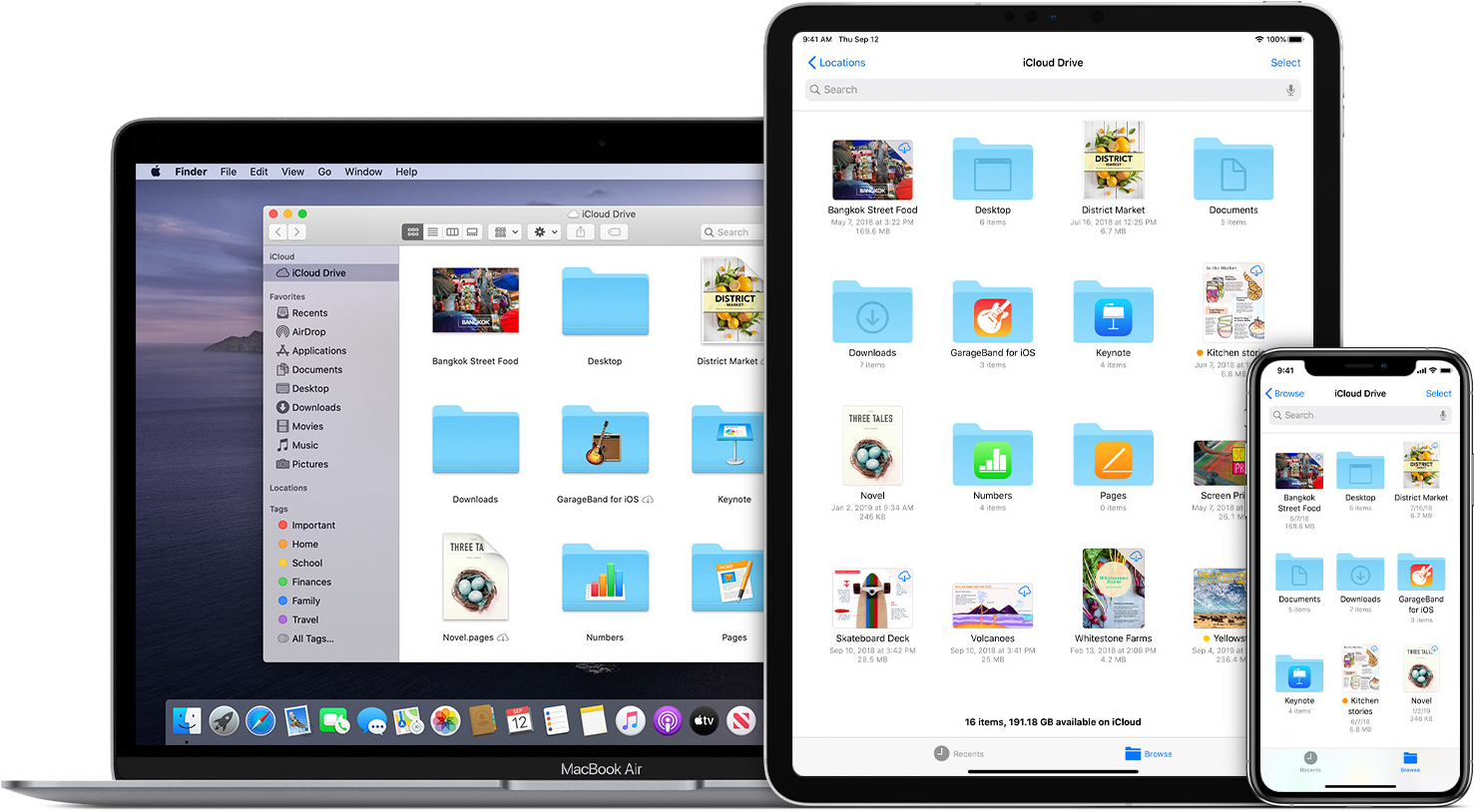
Originariamente lanciato nel 2014, iCloud Drive permette agli utenti di archiviare, accedere e condividere file con amici, colleghi e familiari. I documenti archiviati in iCloud Drive rimangono aggiornati su tutti i dispositivi legati dal medesimo Apple ID, e risultano accessibili da iPhone, iPad, iPod touch, Mac o PC e su iCloud.com.
Per accedere ai file contenuti di iCloud è necessario iOS 8 o versioni successive, Mac con OS X Yosemite o versioni successive, un PC Windows con iCloud per Windows 7 e versioni successive e su iCloud.com. L’accesso ai file di iCloud è possibile attraverso:
iPhone e iPad
- Aprite Impostazioni → [Nome e Cognome].
- Toccate iCloud.
- Attivate iCloud Drive.
I file sono contenuti nell’app File, disponibile gratuitamente su App Store.
macOS
- Aprite il menu Apple → Preferenze di Sistema
- Fate clic su ID Apple. Se usate macOS Mojave o versioni precedenti, non è necessario fare clic su ID Apple.
- Selezionate iCloud.
- Se necessario, effettuate l’accesso con le vostre credenziali ID Apple.
- Selezionate iCloud Drive.
Potete trovare i vostri file nel Finder alla voce iCloud.
iCloud.com
- Accedete ad iCloud.com.
- Selezionate Pages, Numbers, Keynote o iCloud Drive.
- Fate clic su Aggiorna a iCloud Drive.
I vostri file sono contenuti su iCloud.com nella sezione iCloud Drive.
/https://www.webnews.it/app/uploads/sites/2/2021/05/macos-big-sur-ios-14-iphone-12-pro-macbook-air-icloud-drive-desktop-documents-hero.jpg)
/https://www.webnews.it/app/uploads/sites/2/2025/03/wp_drafter_180009.jpg)
/https://www.webnews.it/app/uploads/sites/2/2025/03/flux_image_179793_1741172876.jpeg)
/https://www.webnews.it/app/uploads/sites/2/2023/04/icloud-autenticazione-a-3-fattori.png)
/https://www.webnews.it/app/uploads/sites/2/2022/11/iCloud-tutto-cio-che-ce-da-sapere.jpg)